لقد ولت الأيام التي كانت فيها ذاكرة الوصول العشوائي بسعة 4 جيجابايت كافية لتشغيل جميع التطبيقات بسلاسة على جهاز الكمبيوتر. يومًا بعد يوم ، يزداد الجوع إلى المزيد من إمكانات الأجهزة الأولية. إذا كنت تشعر أن محطة العمل الخاصة بك تتباطأ أثناء تحرير مقطع فيديو أو أثناء تشغيل لعبة قوية ، فيمكنك بسهولة استخدام محرك أقراص قابل للإزالة كذاكرة وصول عشوائي إضافية لتسريع نظامك. للقيام بذلك ، ما عليك سوى اتباع خطوات هذه المقالة-
كيفية زيادة ذاكرة الوصول العشوائي باستخدام محرك أقراص فلاش USB-
قبل المضي قدمًا ، يرجى قراءة الملاحظات بعناية-
ملاحظة–
1. لاستخدام محرك الأقراص المحمول كذاكرة وصول عشوائي إضافية لنظامك ، تحتاج إلى تهيئة محرك الأقراص بتنسيق NTFS. إذا كان لديك أي شيء مهم ، فقم بنسخه على محرك الأقراص الثابتة.
2. نوصي باستخدام محرك أقراص USB بسعة 32 جيجابايت على الأقل. رغم ذلك ، فإن 64 جيجابايت هو الخيار الأكثر تفضيلاً.
الآن ، اتبع هذه الخطوات لاستخدام محرك الأقراص كذاكرة وصول عشوائي-
الخطوة 1 قم بتهيئة محرك الأقراص-
1. قم بتوصيل محرك USB بالكمبيوتر.
2. افتح ال مستكشف الملفات على حاسوبك.
3. الآن ، في مستكشف الملفات نافذة ، على الجانب الأيسر ، انقر فوق "هذا الكمبيوتر“.

4. الآن، انقر على اليمين على محرك القلم. ثم انقر فوق "صيغة"لبدء تهيئة محرك الأقراص.
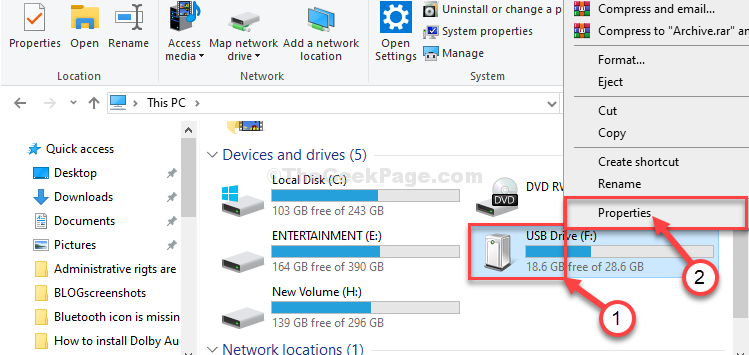
5. عندما صيغة تظهر نافذة ، انقر فوقنظام الملفات‘. بعد ذلك ، تحتاج إلى تحديد "NTFS"من القائمة المنسدلة.
6. بعد ذلك ، انقر فوق "بداية"لبدء عملية التنسيق.

سوف يستغرق الأمر بعض الوقت لإكمال عملية التنسيق.
بمجرد التهيئة ، اتبع الخطوات التالية-
الخطوة 2 استخدم ReadyBoost لزيادة ذاكرة الوصول العشوائي-
1. أولا اضغط مفتاح Windows + E. سويا.
2. ثم ، لرؤية جميع محركات الأقراص على جهاز الكمبيوتر الخاص بك ، تحتاج إلى النقر فوق "هذا الكمبيوتر“.

4. عندما ترى برنامج تشغيل USB الخاص بك ، انقر على اليمين عليها وانقر على "الخصائص“.
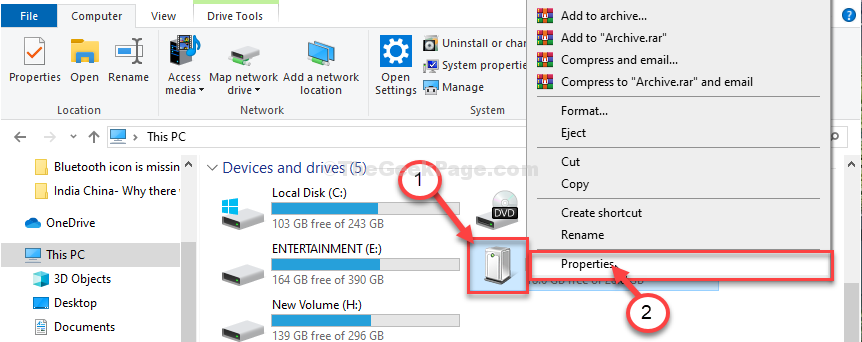
5. ثم في الخصائص نافذة ، اذهب إلى "دفعة جاهزة" التبويب.
6. حدد الخيار "استخدام هذا الجهاز“.
7. الآن ، يمكنك زيادة أو تقليل حجم ذاكرة الوصول العشوائي عن طريق ضبط شريط التمرير (مثال- الحد الأقصى لهذا الكمبيوتر هو 4094 ميغا بايت).
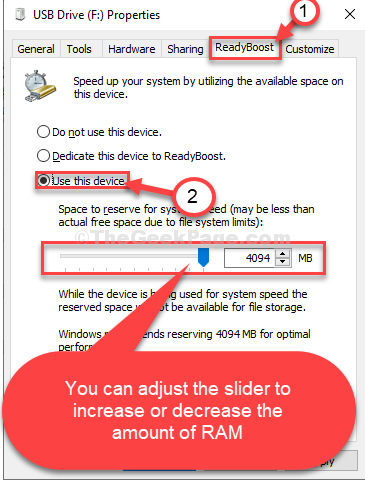
7. الآن ، انقر فوق "تطبيق"ثم في"نعم"لحفظ التغييرات.

هذا هو! لقد نجحت في زيادة مقدار ذاكرة الوصول العشوائي على جهاز الكمبيوتر الخاص بك. سيؤدي ذلك إلى تسريع النظام بهامش كبير.
مهم-
لا تقم بفصل محرك أقراص USB إلا إذا قمت بتعطيل دفعة جاهزة الإعدادات أولا.
إذا قررت عدم استخدام محرك أقراص USB كذاكرة وصول عشوائي إضافية ، فاتبع هذه الخطوات للتراجع عن العملية السابقة-
1. ببساطة افتح ملف مستكشف الملفات ثم انقر فوق "هذا الكمبيوتر“.

2. ببساطة، انقر على اليمين على محرك أقراص فلاش USB.
3. ثم انقر فوق "الخصائص“.
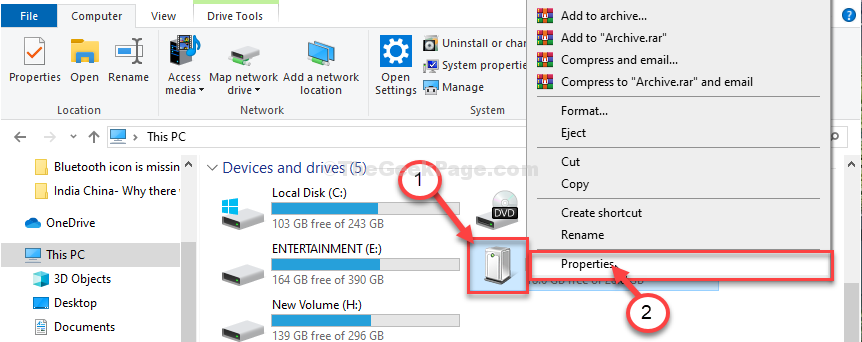
5. بعد ذلك ، انقر فوق "دفعة جاهزة" التبويب.
6. هنا تحتاج إلى تحديد "لا تستخدم هذا الجهاز" و دفعة جاهزة لن تستخدم هذا الجهاز.
7. الآن ، انقر فوق "تطبيق"ثم في"نعم"لحفظ هذه التغييرات الجديدة.
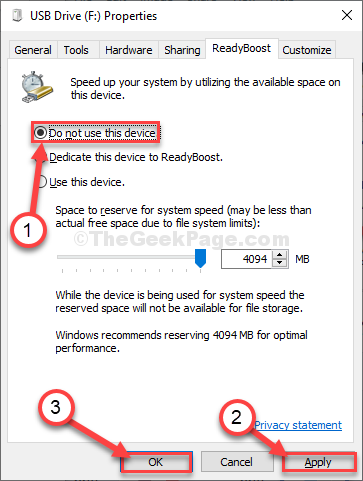
الآن ، يمكنك إخراج محرك الأقراص من جهاز الكمبيوتر الخاص بك واستخدامه كمحرك أقراص عادي لأجهزة الكمبيوتر الأخرى.

